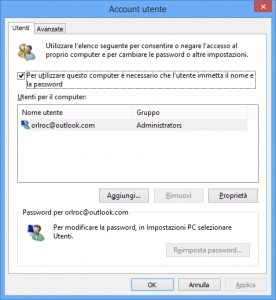Molti utenti in questi giorni stanno effettuando il passaggio dalle vecchie versioni di Windows al nuovissimo Windows 8 che si sta dimostrando un ottimo sistema operativo sia in termini di prestazioni che di stabilità generale.
Molte delle funzioni online come il download delle applicazioni attraverso lo store, richiedono l’accesso o la creazione di un account Microsoft, che di per se è molto semplice ma aggiunge una caratteristica che per gli utenti casalinghi e non business può rivelarsi fastidiosa: La richiesta della password all’accensione del pc.
Abbiamo quindi deciso di rilasciare questa piccola guida in modo da disabilitare la richiesta password all’avvio di Windows 8. Ovviamente la procedura permette anche, per chi lo volesse, di riabilitare il tutto.
Partiamo con la guida:
Avviamo Windows 8 ed effettuiamo il login con password come sempre.
Direttamente dalla Modern UI digitiamo netplwiz e premiamo invio.
Si dovrebbe avviare una schermata ‘Account utente’ come questa:
Individuate la voce ‘Per utilizzare questo computer è necessario che l’utente immetta il nome e la password’ togliete il segno di spunta e premete OK.
A questo punto apparirà una finestra in cui dovrete digitare la password di accesso della vostra utenza:
Digitate la password nei due campi Password e Conferma Password e premete OK.
Ora come suggerito dal sistema, riavviate il pc e avrete accesso a Windows 8 bypassando la maschera di log on.
Ovviamente se sul pc sono stati configurati più utenti verrà mostrata la maschera di log on con i nomi utenti, e selezionandone uno si avrà accesso diretto senza richiesta di password.
Sperando di aver fatto cosa gradita con questa guida, rimaniamo in attesa di vostri commenti o dubbi!